
Tento softvér opraví bežné chyby v počítači, ochráni vás pred stratou súborov, škodlivým softvérom, zlyhaním hardvéru a optimalizuje váš počítač na maximálny výkon. Opravte problémy s počítačom a odstráňte vírusy hneď v 3 jednoduchých krokoch:
- Stiahnite si Restoro PC Repair Tool dodávaný s patentovanými technológiami (patent k dispozícii tu).
- Kliknite Spustite skenovanie nájsť problémy so systémom Windows, ktoré by mohli spôsobovať problémy s počítačom.
- Kliknite Opraviť všetko opraviť problémy ovplyvňujúce bezpečnosť a výkon vášho počítača
- Restoro bol stiahnutý používateľom 0 čitateľov tento mesiac.
Amazon Fire Stick je šikovné malé zariadenie, ktoré vám umožní v podstate zmeniť akýkoľvek starý televízor (ak je to port HDMI) na Smart TV.
Fire TV, aj keď nie je taká výkonná ako jej väčší bratia, je prenosnosť a zníženie nákladov, v niektorých situáciách je však lepšia.
Ak ste členom Amazon Prime, prichádza vaša Fire TV Stick vopred zaregistrovaný na váš účet.
Hovoríme však o elektronických zariadeniach a všetci vieme, že to nie je odolné voči občasným poruchám.
To by bol prípad Amazon Fire Stick, pretože sa uvádzalo, že niekedy iba bez zjavného dôvodu stratí signál.
Ako sa na televízore zbavím správy „Žiadny signál“?
1. Skontrolujte káble a porty HMDI
- Skontrolujte, či je kábel HDMI pevne pripojený k portu a či nie je prerezaný alebo poškriabaný
- Ak je kábel HDMI pripojený správne, skúste použiť iný port
- Skúste použiť originálny kábel HDMI, s ktorým bola dodaná karta Amazon Fire Stick
- Ak sú všetky porty plne funkčné, skúste použiť HDMI, ktorý má odstránený Pin 13
- Skúste použiť skrinku prevodníka výkonu

2. Zvážte možnosť „Reštartovať“ Amazon Power Stick.
- Vypnúť TV a vyberte HDMI kľúč z portu HDMI
- Odpojiť Amazon Fire Stick zo zdroja napájania a počkajte asi 10 minút
- Otočiť sa na televízore
- Znova sa pripojte Amazon Fire Stick
- Stlačte tlačidlo náhodného výberu na diaľkovom ovládaní Amazon Fire Stick a podržte ho niekoľko sekúnd stlačené, kým budete pokračovať
3. Skontrolujte, či je rozlíšenie obrazovky dostatočné
Nesprávne alebo neadaptívne rozlíšenie môže tiež ovplyvniť streamovanie pomocou Amazon Fire Stick.
Skúste preto upraviť rozlíšenie obrazovky podľa kompatibility karty Amazon Fire Stick.
- Stlačte Hore a Pretočiť späť na diaľkovom ovládaní Amazon Fire Stick
- Vyberte si Použiť aktuálne rozlíšenie
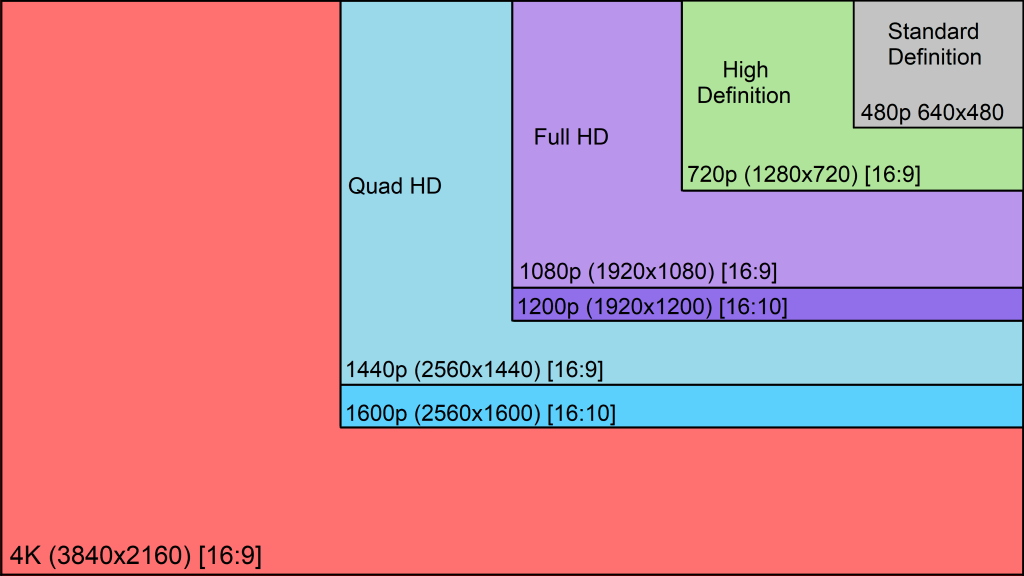
4. Skontrolujte svoje internetové pripojenie
- Skontrolujte, či vaše internetové pripojenie funguje alebo nie. Ak nie, kontaktujte svojho ISP
- Presuňte Amazon Fire Stick bližšie k smerovaču
- Nechajte Amazon Fire Stick pevne pripojiť priamo k smerovaču alebo modemu.
- K tomu budete potrebovať adaptér Amazon Ethernet pre zariadenia Amazon Fire TV
- Vykonajte cyklus napájania na modeme alebo smerovači
- Ak máte dvojpásmový smerovač, prepínajte kanály
- Obnovte výrobné nastavenia zariadenia Amazon Fire Stick a znova sa pripojte k sieti

Dostali ste Žiadna SignaPosielam správu aj z vašej Amazon Fire Stick?
Podeľte sa o svoje skúsenosti v sekcii komentárov nižšie a určite sa na ne pozrieme.
SÚVISIACE VÝROBKY, KTORÉ BY STE MALI SKONTROLOVAŤ:
- Zaregistrujte svoju Amazon Fire Stick pomocou niekoľkých jednoduchých krokov
- Amazon Fire Stick nenačíta domovskú obrazovku [FIX]
- Ako pripojiť Amazon Fire Stick k zariadeniu Bluetooth
 Stále máte problémy?Opravte ich pomocou tohto nástroja:
Stále máte problémy?Opravte ich pomocou tohto nástroja:
- Stiahnite si tento nástroj na opravu PC hodnotené Skvelé na TrustPilot.com (sťahovanie sa začína na tejto stránke).
- Kliknite Spustite skenovanie nájsť problémy so systémom Windows, ktoré by mohli spôsobovať problémy s počítačom.
- Kliknite Opraviť všetko opraviť problémy s patentovanými technológiami (Exkluzívna zľava pre našich čitateľov).
Restoro bol stiahnutý používateľom 0 čitateľov tento mesiac.


